Cet article a été rédigé avec la collaboration de nos éditeurs(trices) et chercheurs(euses) qualifiés(es) pour garantir l'exactitude et l'exhaustivité du contenu.
L'équipe de gestion du contenu de wikiHow examine soigneusement le travail de l'équipe éditoriale afin de s'assurer que chaque article est en conformité avec nos standards de haute qualité.
Il y a 13 références citées dans cet article, elles se trouvent au bas de la page.
Cet article a été consulté 1 153 fois.
Nous avons plus ou moins l'habitude de faire des mots croisés, mais il est tout aussi plaisant et instructif de créer ses propres grilles. Avec ses cellules, Google Sheets est idéal pour créer de nouveaux croisés, avec les numéros de ligne et de colonnes, ses définitions et ses fameuses cases noires. Il est plus difficile de trouver les mots et leurs définitions que de créer la grille elle-même !
Étapes
Partie 1
Partie 1 sur 2:Dimensionner une grille de mots croisés
-
1Dressez la liste des mots à mettre. Vous pouvez faire des mots croisés généraux comme thématiques (vacances, art, chanteur). Le choix est la première étape de la réalisation. Pour un mot croisé de petite taille, pour vous exercer, vous pouvez commencer avec 10 ou 15 mots. Ce n'est pas obligatoire, mais vous pouvez, par exemple, sur un thème donné, dresser au brouillon une liste de 30 ou 40 mots dans laquelle vous allez piocher [1] .
- L'avantage de dresser d'emblée une telle liste, c'est que vous allez pouvoir, en fonction de la longueur des mots trouvés, décider de la taille ultime de la grille.
- En général, un mot croisé débute toujours, première ligne et première colonne, par deux mots qui commencent par la même lettre et qui ont la longueur maximale de votre mot croisé.
- La difficulté de l'exercice consiste à faire se croiser des mots tout en utilisant le moins possible de cases noires, et donc de petits mots. C'est pourquoi l'on commence toujours par mettre les mots les plus longs.
-
2Ouvrez un nouveau document dans Google Sheets. L'avantage d'un tableur est que vous avez d'emblée la grille avec les cellules qui seront autant de cases. Avec Google Sheets, vous pouvez travailler en ligne (https://sheets.google.com) ou avec l'application Google Sheets. Une fois en ligne ou l'application exécutée, cliquez sur + pour lancer une nouvelle feuille de calcul.
-
3Mettez tout le document en surbrillance. Pour cela deux méthodes : ou vous cliquez sur la case blanche à droite de la colonne A et au-dessus de la ligne 1, ou vous faites la combinaison Crtl+A (Windows) ou ⌘ Cmd+A (macOS). Toutes les cases sont à présent en bleu [2] .
- Une fois la feuille entièrement sélectionnée, procédez à son redimensionnement, soit celui des colonnes, soit celui des lignes, soit celui des deux.
-
4Modifiez les dimensions des cases. Un mot croisé a généralement des cases carrées. Commencez par donner à la case du haut à gauche sa forme définitive, laquelle sera celle de toutes les autres cases. C'est très simple : positionnez le curseur de la souris sur la ligne qui, en haut, sépare les colonnes A et B, puis en maintenant le bouton de la souris enfoncé, déplacez cette ligne. Faites de même avec la ligne qui sépare à gauche les lignes 1 et 2 [3] .
- Quand vous relâchez la souris, le redimensionnement s'effectue immédiatement. Sur le même principe, vous pouvez procéder, si nécessaire, à des retouches.
- Ce n'est pas grave si toute la feuille de calcul est redimensionnée, quand bien même votre mot croisé ne prendrait qu'une partie de la surface.
-
5Donnez un nom à votre mot croisé. Faites-le dans la case A1 ou B1, sinon vous pouvez centrer ce nom au-dessus de la future grille. Le titre peut évoquer le thème de la grille (Les fleurs) ou contenir la date et un numéro d'ordre (28 juin 2021 - 2 [4] ).
- Si le nom n'est pas très important pour un mot croisé généraliste, il l'est si vous décidez de placer dans la grille des mots qui appartiennent à une thématique. Ainsi, les cruciverbistes qui feront le mot croisé sauront de quoi il retourne, par exemple les capitales d'Europe.
- Bien entendu, il vous sera à tout moment possible de modifier, la police, la taille et le rendu de votre titre.
- De même, il vous sera possible de positionner un peu mieux le titre en le déplaçant de x cases vers la droite ou la gauche.
-
6Mettez toute la grille en surbrillance. Vous ne mettrez cette fois en surbrillance que la grille finale. C'est vous qui, en fonction des mots que vous avez choisis, déterminez la largeur et la hauteur du mot croisé. Pour ne sélectionner que les cases du mot croisé, cliquez sur la première case de la grille, en haut et à gauche, tenez enfoncée la touche Maj, puis cliquez sur la dernière case du mot croisé, en bas et à droite [5] .
- Si vous n'êtes pas très sûr de votre coup, vous pouvez tracer la grille sur un bout de papier pour voir ce que cela donne [6] .
- Par habitude, les cases d'un mot croisé sont carrées, mais rien ne vous empêche de les faire rectangulaires.
- Dans les quotidiens, les mots croisés sont de 15 x 15 cases la semaine et plus grands le weekend (davantage de temps libre !), de 21 x 21 [7] .
-
7Réalisez les délimitations des cases. Pour l'instant, elles n'existent pas, il faut donc les créer en cliquant dans la barre d'outils sur le bouton Bordures (icône en forme de 4 carrés). Diverses délimitations apparaissent, choisissez la première (Toutes les bordures) qui crée des limites autour de chaque case [8] .
- Ne seront concernées que les cases sélectionnées, les autres autour n'auront aucun cadre.
-
8Prévoyez l'emplacement des définitions à droite de la grille. Sur 2 colonnes situées à droite de la grille, créez les deux entêtes traditionnels (Horizontalement et Verticalement). Sur chaque ligne, vous ferez apparaitre le numéro de la case, suivi de sa définition, par exemple 1.Prend son temps ou 6.N'est pas en Europe [9] .
- Cette disposition (de même que la largeur des lignes) pourra être rectifiée. Concernant la hauteur des lignes de définition, nous vous mettons en garde : il ne faudra pas y toucher, sans quoi cela affectera celles des cases de la grille !
Publicité
Partie 2
Partie 2 sur 2:Composer une grille de mots croisés
-
1Placez les mots. Bien entendu, le principe du mot croisé est que les mots doivent être lisibles sur les lignes, tout comme d'autres mots seront lisibles sur les colonnes : les mots horizontaux et verticaux se croisent plus ou moins. En général, l'on place en premier les mots les plus longs et toujours en général, les 2 mots principaux (ligne 1 et colonne A) occupent toutes les cases et ont leur première lettre en commun. Viennent ensuite les mots de longueur moyenne, puis les petits [10] .
- Il est plus facile de travailler sur un agrandissement.
- Avec Google Sheets, il est possible de centrer les lettres dans les cases, le rendu est quand même plus professionnel [11] .
- Vérifiez la viabilité de votre mot croisé. Chaque fois que vous ajoutez un mot, veillez à ce que cela ne dérange pas ceux en place ou vous bloque. Ainsi, si vous mettez MASTER en H1, vous devez avoir 4 ou 5 mots qui vont commencer par chacune des 4 ou 5 lettres du premier tout en formant d'autres mots horizontaux existants [12] .
-
2Placez les cases noires. Une fois vos mots placés, faites les cases noires. Pour cela, cliquez sur toute cellule vide, puis dans la barre d'outils, cliquez sur l'icône qui figure un pot de peinture (Couleurs de remplissage), choisissez le noir, puis cliquez sur la case à noircir. Cette opération est à répéter pour chacune des cases noires [13] .
- Sur un PC, pour aller plus vite, remplissez une case noire, puis cliquez dessus, faites la combinaison Crtl+C, cliquez sur la nouvelle case à noircir et faites Crtl+V : elle devient noire. Avec un Mac, remplacez Crtl par ⌘ Cmd.
-
3Numérotez à l'anglaise. Cela consiste à inscrire dans les cases qui contiennent la première lettre de chaque mot un petit chiffre dans le coin supérieur gauche. Certains chiffres servent pour 2 mots, l'un horizontal, l'autre vertical, d'autres chiffres ne servent que pour un seul mot. À titre d'exemple, la case avec le 1 est la première case du haut à gauche et sert à la fois pour le premier mot horizontal et le premier mot vertical. La numérotation se fait de gauche à droite et de haut en bas [14] .
- Ainsi, une même case peut avoir un seul chiffre et servir pour deux mots. Si votre grille comporte deux mots longs, l'un sur la première ligne, l'autre sur la première colonne, ils commencent donc par la même lettre (par exemple, "ASTRONAUTE" et "ASTÉROÏDE"), deux définitions concerneront le 1: la définition horizontale et la définition verticale.
- Le deuxième cas de figure est celui avec lequel vous avez une case numérotée au milieu d'un mot. Si celui-ci est à l'horizontale, c'est que dans cette case commence un mot vertical, le cas inverse se rencontre tout aussi fréquemment. Ainsi, le premier A de NASA (horizontal), peut servir au premier A d'ALUNIR (vertical).
-
4Rédigez vos définitions. Elles vont dépendre du niveau que vous voulez attribuer à votre mot croisé. Essayez également de faire des définitions courtes pour qu'elles puissent entrer dans les deux colonnes. Redisons-le : avec quelques mots seulement, vous pouvez établir des définitions faciles, moyennes comme très compliquées [15] .
- Admettons que vous ayez placé le mot INSTRUCTION, la définition facile serait : « Éducation », la moyenne « Nécessaire pour réussir » et la difficile « Ne fait pas rire le prévenu ».
- Avec le mot TORDU, vous pourriez avoir dans le même ordre « Pas droit », « Doit être redressé » et « Esprit malsain ».
- Enfin, avec CLAVIER, vous aurez « Élément d'ordinateur », « Sert aux gammes » et « Toutes les dents ».
- Pour vous aider dans la rédaction, aidez-vous d'un dictionnaire des synonymes.
- Les mots croisés les plus difficiles sont ceux dont les définitions sont basées sur des jeux de mots, des calembours ou des à-peu-près. Définition : « Voie lactée » pour PIS [16] .
-
5Composez la liste des définitions. L'étape n'est pas très compliquée si, bien sûr, l'on exclut la formulation de la définition. Dans cette phase, il faut veiller à ce que les définitions correspondent bien aux numéros. Vérifiez deux fois plutôt qu’une chaque correspondance et faites attention aux fautes ! Enfin, et c'est purement esthétique, modifiez si nécessaire la largeur des colonnes de définitions afin qu'elles tiennent toutes sur une seule ligne [17] .
- Certains verbicrucistes (auteurs de grilles) différencient les définitions horizontales et verticales par des couleurs.
-
6Faites une copie du mot croisé fini. C'est très simple : cliquez dans les menus du haut sur Fichier, puis sur Créer une copie. Dans la fenêtre, tapez le nom de la copie, puis sélectionnez son dossier de destination. À présent, il vous suffit d'effacer tout le contenu de la grille, mais non les définitions ! Pour cela, sélectionnez toute la grille, cliquez sur Édition, puis sur Supprimer et enfin sur Valeurs [18] .
- L'inconvénient de cette méthode est qu'elle vous oblige à remettre les nombres, ce qui se fera avec la copie.
- La copie sert aussi en fait de réponse que vous enverrez à ceux qui auront réussi ou non à remplir la grille.
Publicité
Références
- ↑ https://www.youtube.com/watch?v=aAqQnXHd7qk&t=99s
- ↑ https://www.youtube.com/watch?v=rRR9OW7wsIU&t=8s
- ↑ https://www.youtube.com/watch?v=rRR9OW7wsIU&t=8s
- ↑ https://applieddigitalskills.withgoogle.com/c/middle-and-high-school/en/create-a-crossword-puzzle/introduction-to-create-a-crossword-puzzle/set-up-your-crossword-puzzle.html
- ↑ https://edu.gcfglobal.org/en/googlespreadsheets/formatting-cells/1/
- ↑ https://stmcomputers.edublogs.org/files/2010/09/ExcelCrosswordPuzzle.pdf
- ↑ https://www.nytimes.com/2018/05/11/crosswords/how-to-make-crossword-puzzle-grid.html
- ↑ https://edu.gcfglobal.org/en/googlespreadsheets/formatting-cells/1/
- ↑ https://applieddigitalskills.withgoogle.com/c/middle-and-high-school/en/create-a-crossword-puzzle/introduction-to-create-a-crossword-puzzle/add-a-new-sheet-for-clues.html
- ↑ https://www.youtube.com/watch?v=RJf9EAld8LU&t=197s
- ↑ https://www.youtube.com/watch?v=RJf9EAld8LU&t=324s
- ↑ https://www.nytimes.com/2018/05/11/crosswords/how-to-make-crossword-puzzle-grid.html
- ↑ https://applieddigitalskills.withgoogle.com/c/middle-and-high-school/en/create-a-crossword-puzzle/introduction-to-create-a-crossword-puzzle/build-your-answer-key.html
- ↑ https://www.crosswordunclued.com/2009/10/numbering-clue-slots-in-grid.html
- ↑ https://www.nytimes.com/2018/05/11/crosswords/how-to-make-crossword-puzzle-grid.html
- ↑ http://www.teazel.com/articles/crossword-clue-types/
- ↑ https://applieddigitalskills.withgoogle.com/c/middle-and-high-school/en/create-a-crossword-puzzle/introduction-to-create-a-crossword-puzzle/add-a-new-sheet-for-clues.html
- ↑ https://www.youtube.com/watch?v=RJf9EAld8LU&t=467s

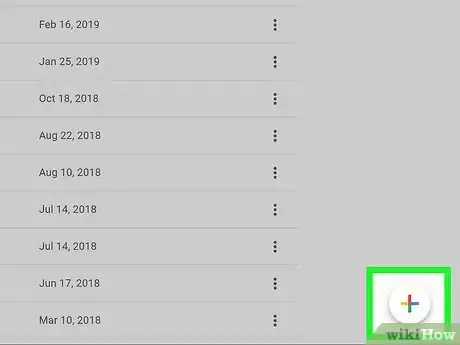

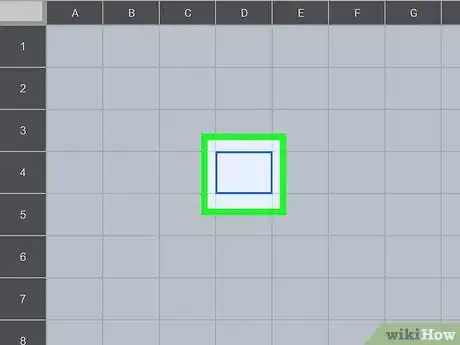
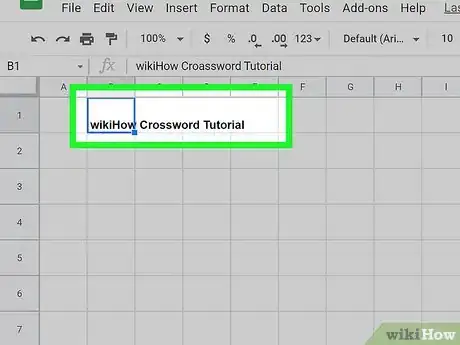
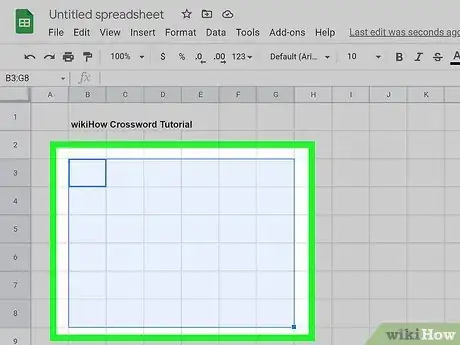
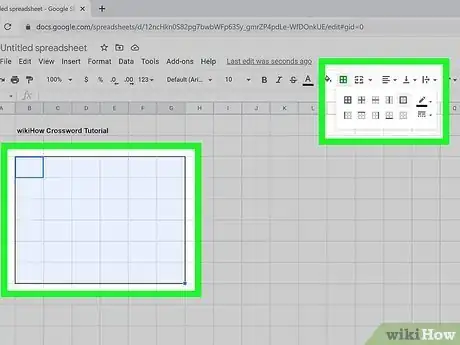
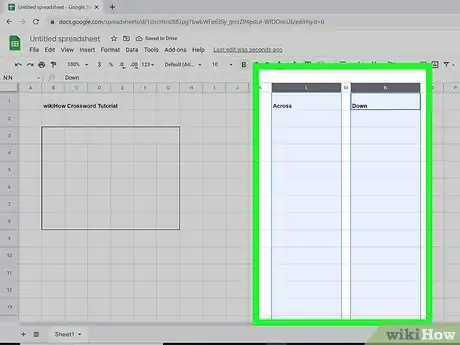
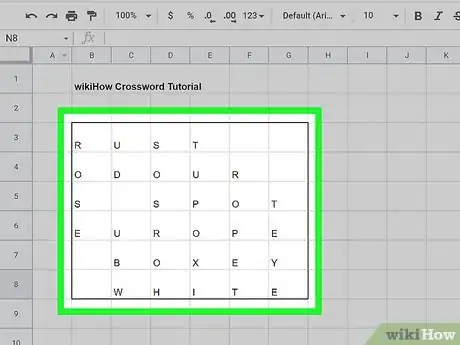
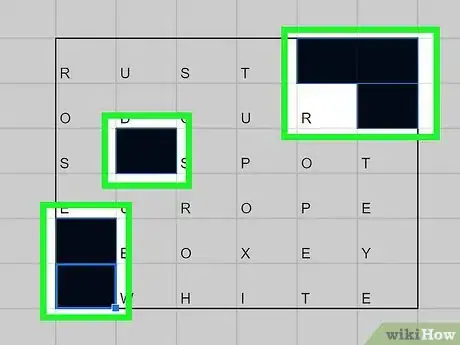
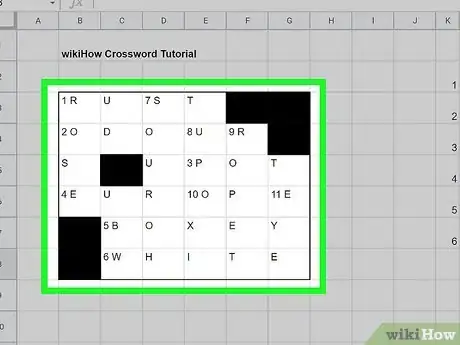
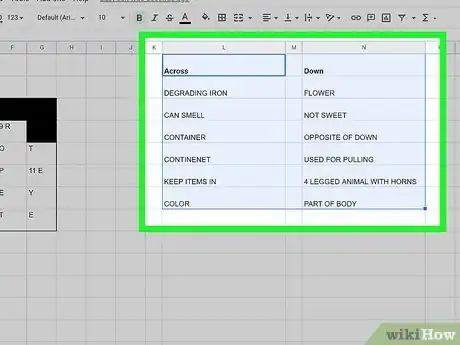
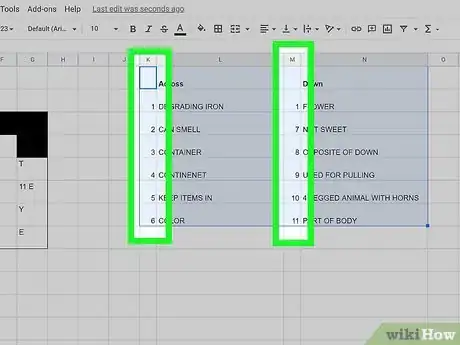
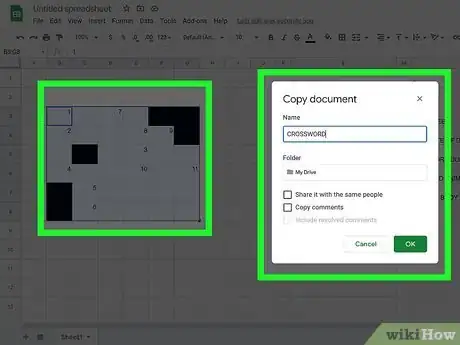
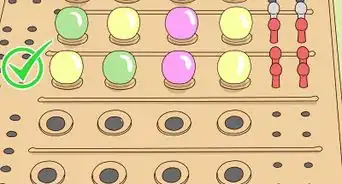















L'équipe de gestion du contenu de wikiHow examine soigneusement le travail de l'équipe éditoriale afin de s'assurer que chaque article est en conformité avec nos standards de haute qualité. Cet article a été consulté 1 153 fois.